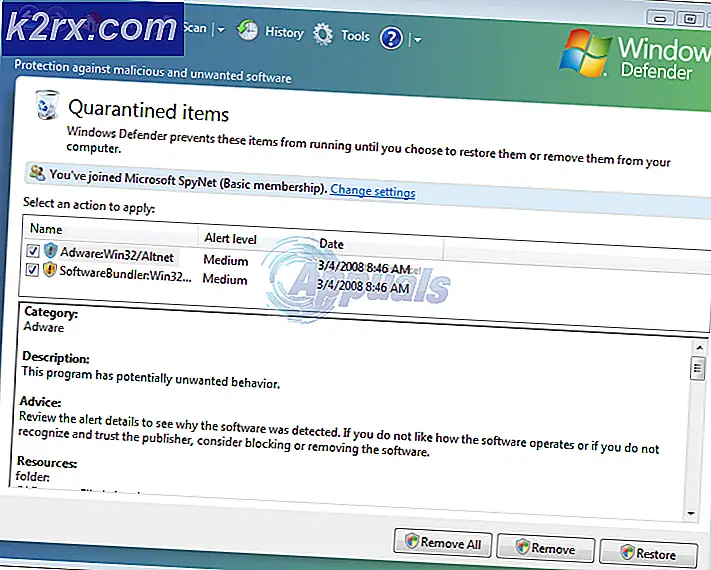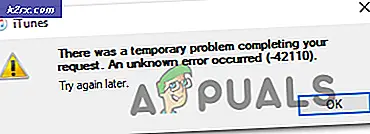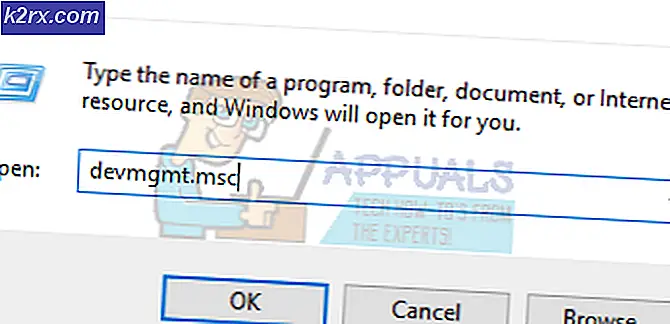วิธีการติดตั้ง Linux และเรียกใช้ Steam บน PlayStation 4
เมื่อ PS3 ของ Sony ได้รับการปล่อยตัวออกมามันถูกส่งมาพร้อมกับการสนับสนุนการติดตั้งลินุกซ์บนคอนโซล ต่อมาถูกลบออกในการปรับปรุงและแนวคิดนี้ถูกทิ้งทั้งหมดโดยใช้ PS4 อย่างไรก็ตามมีวิธีการที่จะทำให้ Linux ทำงานบน PS4 และคุณสามารถเล่นเกม PC ผ่าน Steam ได้หากมีพอร์ตลินุกซ์
คู่มือนี้จะแนะนำคุณเกี่ยวกับการติดตั้ง Fedora Linux และ Steam บน PS4 แต่ขอเตือนว่าจะใช้งานได้เฉพาะกับคอนโซล PS4 บน เฟิร์มแวร์ 1.76 ซึ่งค่อนข้างเก่าเมื่อถึงจุดนี้และไม่มีทางที่จะปรับลดเฟิร์มแวร์ PS4 console ลงได้ ได้รับการอัปเกรดแล้ว โชคดีที่เครื่องพีซี PS4 รุ่นใหม่ที่รันเฟิร์มแวร์ 1.76 ยังสามารถหาขายได้ทั่วอินเทอร์เน็ต
ตรวจสอบที่นี่เพื่อดูรายชื่อกลุ่ม PS4 ที่จะมีเฟิร์มแวร์ 1.76 ในตัว ตรวจสอบให้แน่ใจว่าคุณซื้อคอนโซลใหม่เอี่ยมที่ปิดผนึกไว้แล้วเท่านั้น คอนโซลที่ใช้อาจมีการอัพเดตเฟิร์มแวร์และตามที่กล่าวมาก่อนหน้านี้จะไม่มีการย้อนกลับ
ความต้องการ
ดิสก์ USB ขนาด 8GB ขั้นต่ำ
Fedora Live ISO
ไดรเวอร์ PS4 Radeon
bZimage + initramsfs
VirtualBox สำหรับ Windows
FileZilla
การสร้าง Bootable Linux USB
ก่อนอื่นให้เสียบยูเอสบีดิสก์ที่ว่างเปล่าลงในพีซีของคุณจากนั้นรัน Fedora Live ISO จากภายใน VirtualBox คุณจะได้รับการต้อนรับด้วยหน้าจอต้อนรับ
เลือกที่จะลองใช้ Fedora และเมื่อคุณอยู่บนเดสก์ท็อป Fedora ให้เปิดเทอร์มินัล Linux และพิมพ์คำสั่งต่อไปนี้:
su
fdisk -l
คำสั่ง fdisk -l จะแสดงเส้นทางของดิสก์ USB ของคุณเช่น / dev / sda ดังนั้นตอนนี้เราจะแบ่งพาร์ติชันดังกล่าว ในโค้ดต่อไปนี้ตรวจสอบให้แน่ใจว่าได้เปลี่ยน / dev / sda ลงในเส้นทางจริงของดิสก์ USB ของคุณหากไม่ใช่เส้นทางที่ใช้:
parted / dev / sda
mklabel msdos
mkpart หลัก fat32 1MiB 513MiB
mkpart primary ext4 513MiB 100%
เลิก
mkfs.fat -F32 / dev / sda1
mkfs.ext4 / dev / sda2
อย่าปิดเทอร์มินัล ณ จุดนี้ - เพียงแค่กลับไปที่หน้าจอต้อนรับของ Fedora launcher และเลือก Install to Hard Drive แล้วเลือก Installation Destination สุดท้ายคลิกที่ฉันจะกำหนดค่าการแบ่งพาร์ทิชันในตัวเลือกการจัดเก็บและคลิกเสร็จสิ้น
PRO TIP: หากปัญหาเกิดขึ้นกับคอมพิวเตอร์หรือแล็ปท็อป / โน้ตบุ๊คคุณควรลองใช้ซอฟต์แวร์ Reimage Plus ซึ่งสามารถสแกนที่เก็บข้อมูลและแทนที่ไฟล์ที่เสียหายได้ วิธีนี้ใช้ได้ผลในกรณีส่วนใหญ่เนื่องจากปัญหาเกิดจากความเสียหายของระบบ คุณสามารถดาวน์โหลด Reimage Plus โดยคลิกที่นี่ตอนนี้จะถามว่าพาร์ติชันใดที่จะติดตั้งไปที่ - select / dev / sda2 และในกล่องสำหรับ Mount Point: ให้ป้อน single / slash สุดท้ายให้เลือกช่องทำเครื่องหมายและคลิกการตั้งค่าการอัปเดตจากนั้นคลิกเสร็จสิ้น ตอนนี้คุณสามารถเริ่มต้นการติดตั้งและเลือกชื่อผู้ใช้ root / รหัสผ่านของคุณ
เมื่อการติดตั้งเสร็จสิ้นอย่าออกจาก Fedora เราจำเป็นต้องติดตั้งไดรเวอร์ Radeon สำหรับ PS4 กลับไปที่ลินุกซ์เทอร์มินัลแล้วพิมพ์คำสั่งเหล่านี้:
ติดตั้ง / dev / sda2 / mnt
systemct1 เริ่มต้น sshd
ifconfig
ตอนนี้หลังจากที่คุณพิมพ์ ifconfig คุณจำเป็นต้องค้นหาที่อยู่ IP ของเครื่องเสมือนของคุณ เมื่อคุณใช้ FileZilla เพื่อผลักดัน ps4-radeon-rpm.zip ไปยังโฟลเดอร์ที่เรียกว่า / mnt / tmp ในสภาพแวดล้อม Fedora ตอนนี้กลับไปที่เทอร์มินัลและพิมพ์:
cd / mnt
mount-proc proc proc /
mount -t sysfs sys sys /
mount -o ผูก / dev dev /
chroot / mnt
cd / tmp
unzip ps4-radeon-rpms.zip
cd ps4-radeon-rpms
rm -rf drm-utils-2.4.65-1.fc23.i686.rpm
dnf install -nogpgcheck * .rpm
dnf ติดตั้งน่ากลัว
ตอนนี้ดูภายใน / home // โฟลเดอร์ของ Fedora และค้นหาไฟล์ที่เรียกว่า .xinitrc เปิดด้วยโปรแกรมแก้ไขข้อความและเพิ่มบรรทัดต่อไปนี้:
Exec น่ากลัว
พิมพ์ลงใน terminal Linux:
dnf install http://download1.rpmfusion.org/free/fedora/rpmfusion-free-release-$(rpm -E% fedora) .noarch.rpm http://download1.rpmfusion.org/nonfree/fedora/rpmfusion- nonfree-release - $ (rpm -E% fedora) .noarch.rpmdnf ติดตั้ง -nogpgcheck ไอน้ำ
สุดท้ายพิมพ์:
ทางออก
cd /
เลิกเมานท์ -R / mnt
ปิด
ก่อนที่จะถอดปลั๊ก USB จากคอมพิวเตอร์ของคุณให้คัดลอกไฟล์ bzImage และ initramfs จากด้านบนไปยังพาร์ติชัน Fat32 ของดิสก์ USB การติดตั้งลินุกซ์บน PS4 เสียบดิสก์ USB เข้ากับ PS4 ของคุณแล้วเปิดคอนโซลจากนั้นบูต USB กับ PS4 Playground มันจะพาคุณไปที่หน้าจอ init ดังนั้นพิมพ์:
Fdisk -l
mount / dev / sda2 / newroot
exec switch_root / newroot / newroot / sbin / init
เมื่อคุณเข้าสู่หน้าจอเข้าสู่ระบบให้พิมพ์ชื่อผู้ใช้และรหัสผ่านที่คุณตั้งไว้ก่อนหน้านี้ในระหว่างการติดตั้ง Fedora จากนั้นพิมพ์:
startx
หลังจากที่คุณบูตเข้าเครื่อง DM แล้วให้เปิดเทอร์มินัล Linux และใส่:
glxinfo | ผู้ขาย grep
ตอนนี้เราสามารถเปิดตัว Steam แต่เราต้องตรวจสอบให้แน่ใจว่าได้รันด้วย libs ที่เหมาะสมสำหรับการทำงานบน Linux ดังนั้นพิมพ์ลงในเทอร์มินัล:
LD_PRELOAD = '/ usr / $ LIB / libstdc ++. so.6 /usr/$LIB/libgcc_s.so.1 /usr/$LIB/libxcb.so.1' ไอน้ำ &
ทั้งหมดนี้! PS4 สามารถรันชื่อที่เก่ากว่าในไลบรารีไอน้ำที่มีพอร์ต Linux และชื่อที่ทันสมัยบางอย่างเช่นกันถ้าคุณลดการตั้งค่ากราฟิก นี่เป็นรายการเกม PC ที่ได้รับรายงานว่าทำงานบน PS4 / Linux:
PRO TIP: หากปัญหาเกิดขึ้นกับคอมพิวเตอร์หรือแล็ปท็อป / โน้ตบุ๊คคุณควรลองใช้ซอฟต์แวร์ Reimage Plus ซึ่งสามารถสแกนที่เก็บข้อมูลและแทนที่ไฟล์ที่เสียหายได้ วิธีนี้ใช้ได้ผลในกรณีส่วนใหญ่เนื่องจากปัญหาเกิดจากความเสียหายของระบบ คุณสามารถดาวน์โหลด Reimage Plus โดยคลิกที่นี่